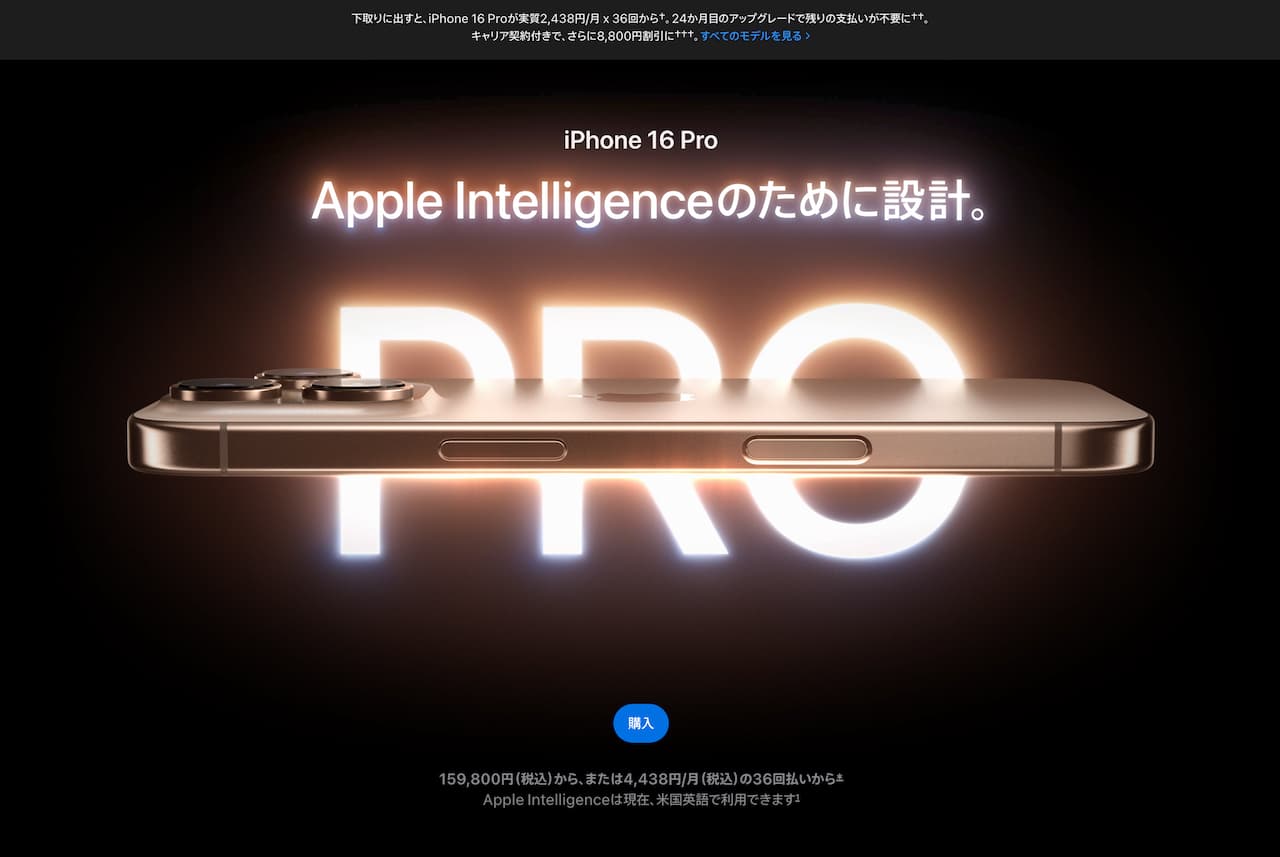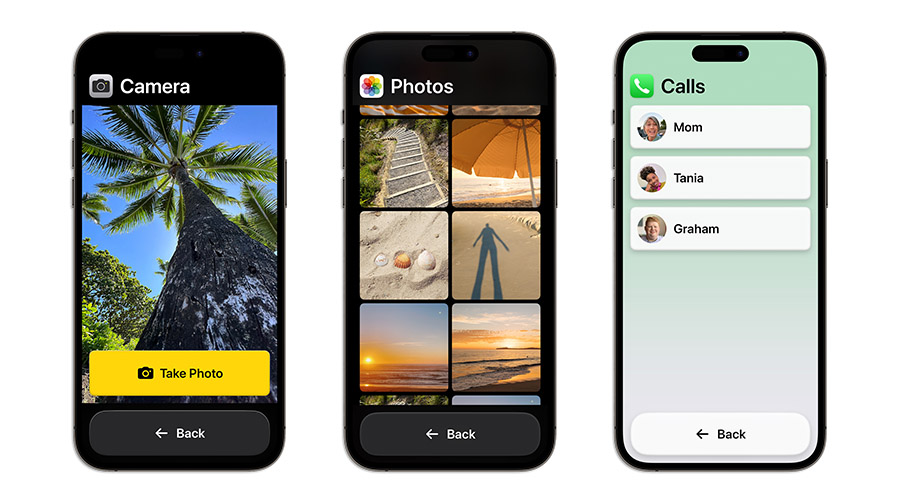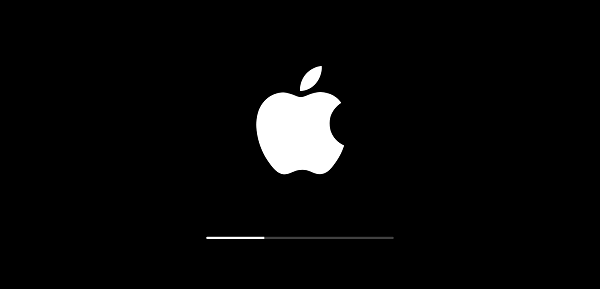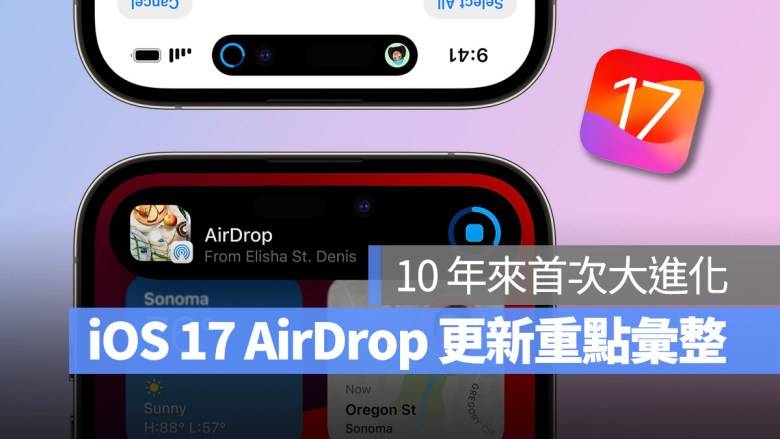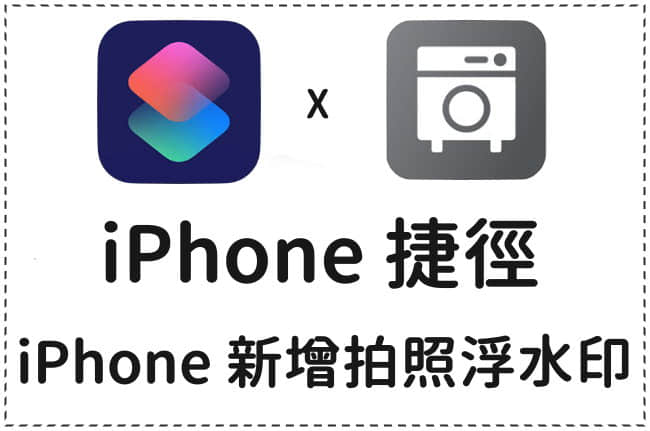iPhone 相机如何设定全屏幕? 怎样保留上次设定? 5 个相机拍照设定小技巧
ios资讯 2024年10月30日 11:14:01 臻智哥
iPhone 相机拍照的时候都会有上下的黑边,要如何才能将 iPhone 拍照的取景窗放大到全屏幕呢? 每次调整完下一次用 iPhone 拍照都又会再跑回来? 该如何保留上次的 iPhone 拍照相机设置? 今天就要教大家 5 个相机设置的小技巧,其实只要去「设置」App 里就可以做到了。
iPhone 相机设置拍照全屏幕
iPhone 相机拍照时默认的拍照格式是 4:3,如果要改成全屏幕的话是 16:9,只需要在 iPhone 相机开启后,点选上方的箭头,便会叫出下方的参数调整选项,中间的「4:3」按下去就可以选择你要的照片比例。
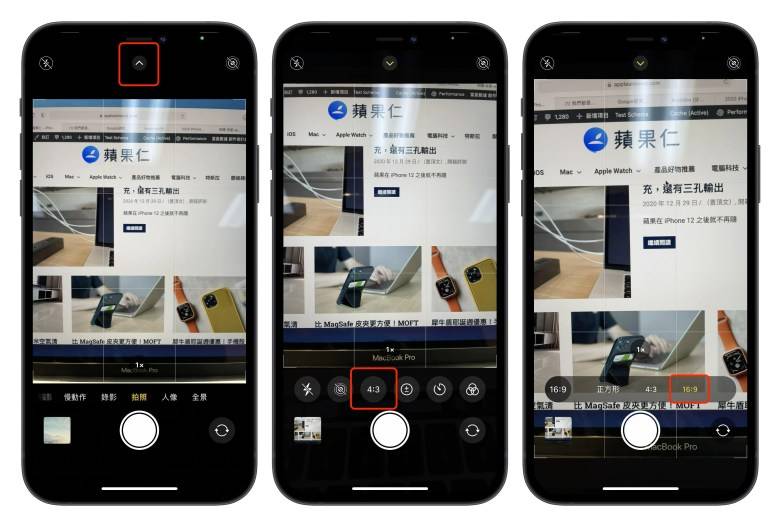
保留上次的 iPhone 相机拍照设置
有时候你会发现当你重开 iPhone 相机后,之前 iPhone 拍照设置的模式跑掉了,或是你希望一直维持在录影模式方便你快速捕捉想要的生活片段,这时只要进入「设置」App,选择「相机」,里面有一个「保留设置」,将这边的选项都打开,就可以每一次打开都是维持上一次使用 iPhone 相机拍照设置的模式了。
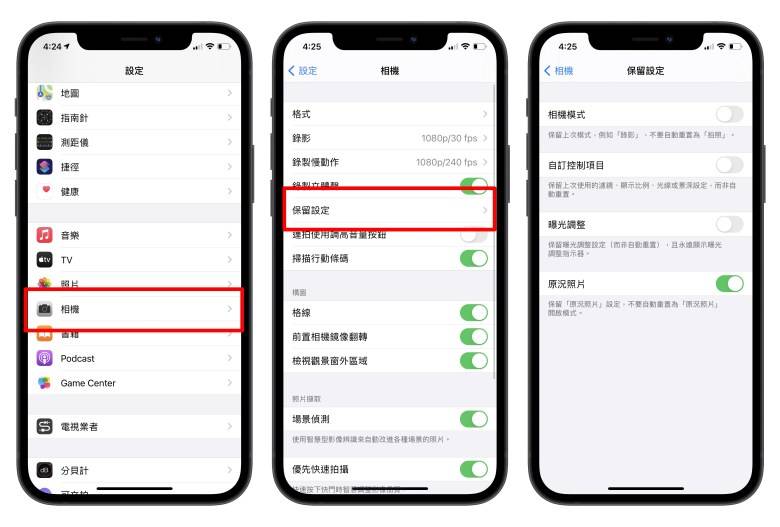
iPhone 相机拍照设置人像模式焦距
iPhone 8 Plus 以及后续的机型可以在利用 iPhone 拍照时使用人像模式,让背景模糊以凸显被摄者或是被摄物品,而背景的模糊程度在 iPhone 拍照时或是拍照完后也可以调整。
一样点开取景窗上的小箭头,下方出现的参数选项中选择最右边的「f」,就可以在拍照的时候调整背景的模糊程度。
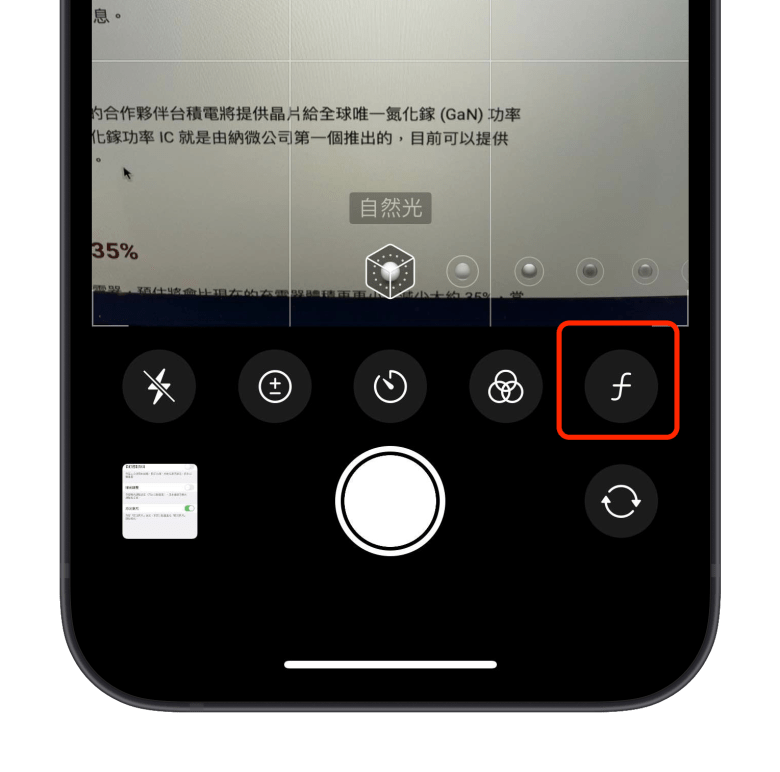

即便你在拍完照之后才想要调整也没问题,在编辑照片的模式下,点击左上角的「f」,下方一样会出现让你调整景深的功能。
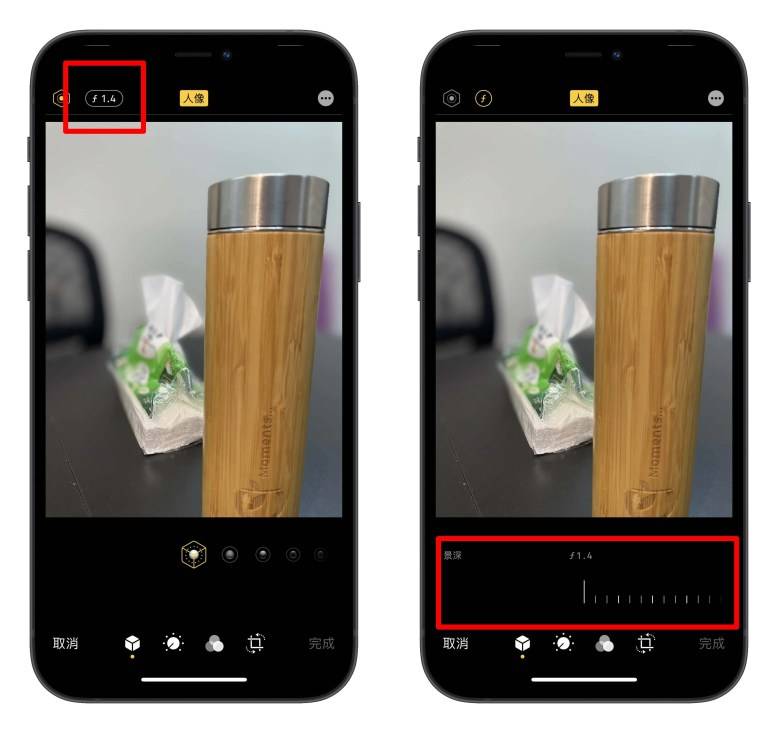
iPhone 相机拍照设置前镜头镜像模式
过去利用 iPhone 前镜头相机自拍的时候,拍出来的照片往往都不是你原本在屏幕上看到的样子,现在可以在设置中将前镜头拍出来的自拍照自动水平翻转,也就是所见即所得。
在「设置」的「相机」选项中,有一个「前置相机镜像翻转」,开启后得到的前置镜头照片就会是你在屏幕取景窗中看到的样子了。
这是原本在取景窗看到的
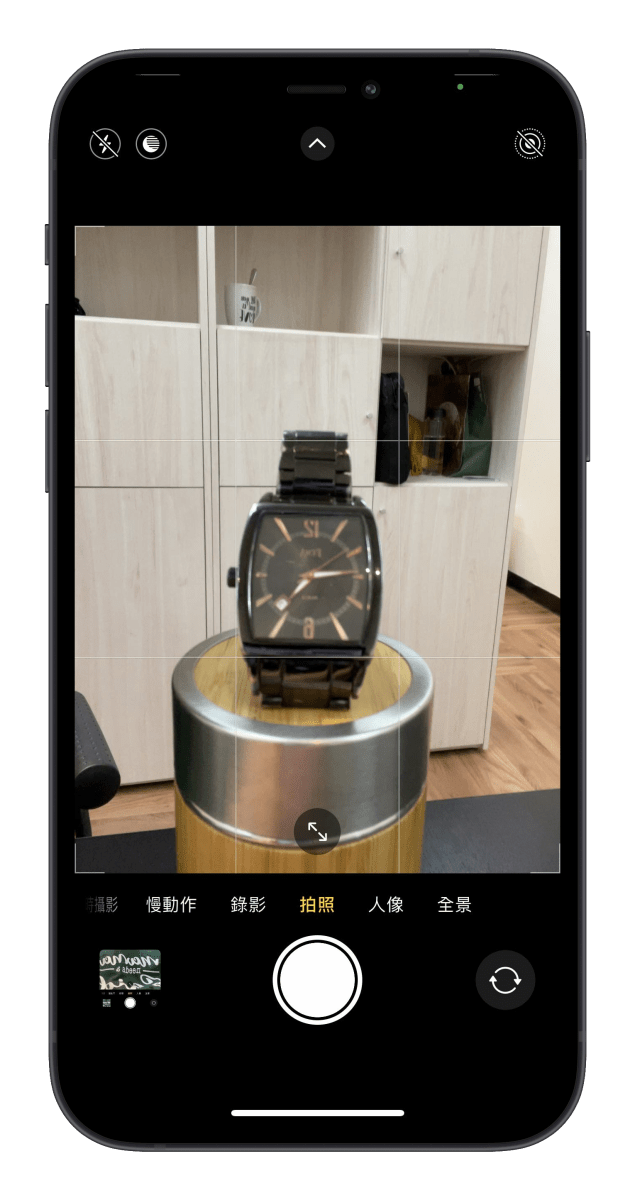

上面这个可不是同一张照片在软件中水平翻转的喔,可以看到开启镜像后,iPhone 拍照的相片结果就会跟在取景窗中看到的一样了。
iPhone 相机拍照时叫出九宫格线
想要在利用iPhone拍照时拍出好看的画面,构图是不可以随便马乎的一件事情,对于刚入门的用户来说,如果有辅助线的话是再好不过了,这时候就可以在iPhone相机设置中叫出格线,在iPhone拍照时提供辅助。
一样在 iPhone 相机设置的里面,选择「格线」,这样拍照时就会有像上方许多截图画面中一样的九宫格线让摄影师参考。

这个九宫格线非常好用,有很多构图技巧都是从这里衍伸出来的,非常建议大家拍照的时候可以打开格线来使用。